Migratr: इमेज शेयरिंग सर्विसेज में फोटो डाउनलोड और अपलोड करें
वे दिन आ गए हैं जब आपको ईमेल अटैचमेंट के माध्यम से फ़ोटो साझा करना था या उन्हें याहू मैसेंजर या एमएसएन मैसेंजर जैसे आईएम क्लाइंट के माध्यम से भेजना था। अब हमारे पास फ़ोटो साझा करने वाली वेबसाइटों का ढेर है, जो दुनिया भर में फ़ोटो साझा करना आसान बनाता है। फ़्लिकर, पिकासा आदि जैसे विभिन्न फोटो शेयरिंग सेवाएं उपलब्ध हैं, प्रत्येक अपनी विशेषताओं के साथ। हालाँकि समस्या यह है कि हमें अपने पिक्चर डेटाबेस को एक फोटो शेयरिंग वेबसाइट से दूसरे में ले जाना चाहिए। जाहिर है, यह एक छवि को एक-एक करके डाउनलोड करने और फिर इसे दूसरी साइट पर अपलोड करने के लिए एक समय लेने वाली प्रक्रिया होगी। यहां तक कि जब आपको अपने कंप्यूटर से चित्र अपलोड करने होते हैं, तो आप बहुत समय ले सकते हैं। आपको इस सब से बचाने के लिए, हमारे पास आपके लिए एक आवेदन है Migratr, जो आपके डेस्कटॉप से एक फोटो सेवा साइट से दूसरे में, आपको सही जगह पर मदद करता है। यह एक सरल अनुप्रयोग है जो आपको फ़्लिकर, Google पिकासा, फ़ैनफ़े, फोटोबुकेट, गैलरी 2, स्मगमुग, ज़ेनफ़र्ट, 23HQ और ज़ोमॉम सहित लोकप्रिय फ़ोटो साझाकरण सेवाओं में चित्रों को स्थानांतरित करने में सक्षम बनाता है। आपकी सभी फ़ोटो को माइग्रेट करते समय, Migratr छवियों के मेटाडेटा (शीर्षक, रेटिंग, लेखक, कैमरा निर्माता और मॉडल, आदि) को भी स्थानांतरित करता है। इसके अतिरिक्त, एप्लिकेशन समर्थित सेवाओं से निर्दिष्ट स्थान पर छवियों को डाउनलोड करने का समर्थन करता है।
एप्लिकेशन में एक सरल इंटरफ़ेस और विज़ार्ड आधारित डिज़ाइन शामिल है। लॉन्च करने के बाद, आपको सभी आवश्यक चरणों का पालन करना होगा (कुल मिलाकर छः) मुख्य इंटरफ़ेस पर सूचीबद्ध करने के लिए, ऑनलाइन वीडियो शेयरिंग सेवाओं में छवियों को कॉन्फ़िगर, डाउनलोड और अपलोड करने के लिए। में चरण 1, ऐसी सेवा चुनें जो आप छवियों को डाउनलोड करने के लिए प्रमाणित करना चाहते हैं।
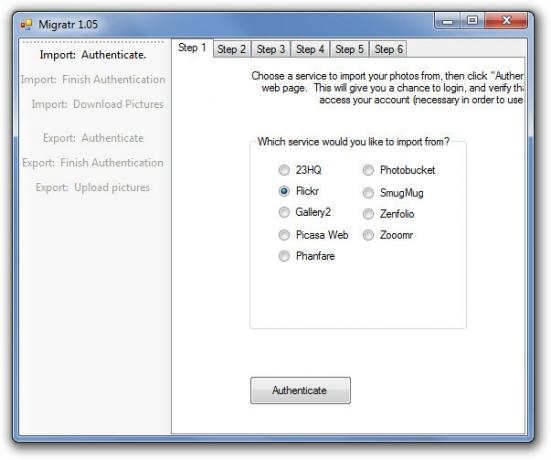
क्लिक करना प्रमाणित पहुँच की अनुमति प्राप्त करने के लिए चयनित सेवा वेबपेज खोलेगा। हो जाने के बाद, क्लिक करें प्रमाणीकरण समाप्त करें चरण 2 टैब में। सफल चरण (चरण 3) में, क्लिक करें आयात और उस गंतव्य फ़ोल्डर का चयन करें जहाँ आप चित्र डाउनलोड करना चाहते हैं।
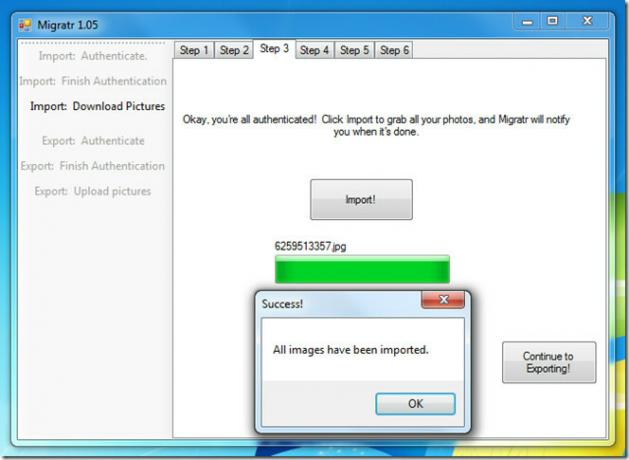
ऑनलाइन वेब सेवाओं पर छवियों को अपलोड करने के साथ उप-सीक्वेंट स्टेप्स डील करते हैं। चरण 4 में, फोटो शेयरिंग सेवा का चयन करें जहां आप चित्र अपलोड करना चाहते हैं और क्लिक करें प्रमाणित. आवेदन को अधिकृत करने के बाद, क्लिक करें प्रमाणीकरण समाप्त करें चरण 5 में। चरण 6 में, अपनी छवि फ़ोल्डर का चयन करें और फिर उन चित्रों को चुनें जिन्हें आप t0 चयनित छवि साझाकरण सेवा अपलोड करना चाहते हैं। क्लिक करने पर निर्यात शुरू करें, यह आपकी छवियों को अपलोड करना शुरू कर देगा और आप कर चुके हैं।
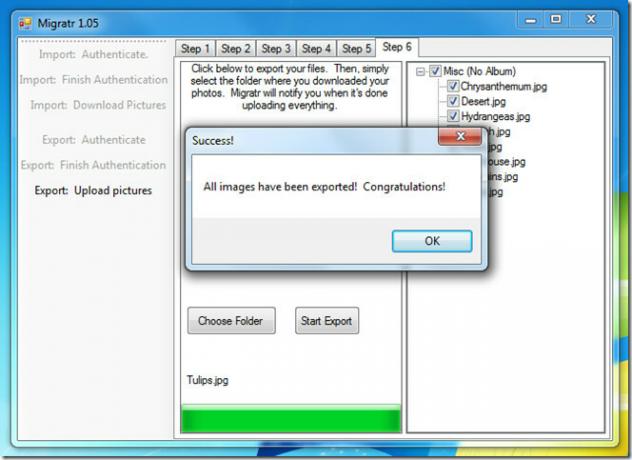
परीक्षण के दौरान, एप्लिकेशन ने त्रुटिपूर्ण रूप से काम किया; हमने जो भी चित्र डाउनलोड किए और अपलोड किए वे किसी भी मुद्दे का सामना किए बिना थे। यदि आपको कई साइटों के बीच अपने चित्रों को माइग्रेट करने की आवश्यकता है, तो माइग्रेट एक उत्कृष्ट समय बचाने वाला है। यह विंडोज एक्सपी, विंडोज विस्टा और विंडोज 7 पर काम करता है।
माइग्रेट डाउनलोड करें
खोज
हाल के पोस्ट
विंडोज 10 पर ट्रू ब्लैक एक्सेंट कलर कैसे प्राप्त करें
विंडोज 10 पर, आप अपने वॉलपेपर से मेल खाने के लिए, या इसके साथ विपरी...
प्रत्येक मॉनिटर या सभी के पार एक अलग वॉलपेपर सेट करें
वॉलपेपर डेस्कटॉप अनुकूलन समग्र उत्पादकता बढ़ाने के लिए एक के लिए बल...
AGTweaker के साथ विंडोज 8 में एयरो ग्लास इफेक्ट अपारदर्शिता और धुंधला को अनुकूलित करें
विंडोज 8 की रिलीज के तुरंत बाद, पारदर्शिता-जुनून वाले उपयोगकर्ता और...



